本文主要是介绍DPDK单步跟踪(3)-如何利用visual studio 2019和visual gdb来单步调试dpdk,希望对大家解决编程问题提供一定的参考价值,需要的开发者们随着小编来一起学习吧!
准备工作
因为时间的关系,我想到哪说到哪,可能没那么高的完成度。
但其实有心的人,看到这个标题,就关了本文自己能做了。
why和how to build debug version DPDK,见前两篇。这里我们准备开始。
首先,你有一台linux机器,ubuntu 还是centos均可。
然后装好vs2019或2022之类的新版本。
然后,有你需要调试的dpdk程序。
还有,在本地,有一套之前编译dpdk 的原码。编译时什么,这套原码就是什么样,当然这句是废话。
当然,在开始之前,我抱歉一下,因为我是用我们真正的工程来调的,所以,可能我没办法发所有的图。
但以后我会补上。
可以挑一个dpdk 例子,例如:
dpdk\examples\multi_process
网上也有helloworld的例子,如这位同仁的:
https://blog.csdn.net/qq_27071221/article/details/114988226
然后,第一篇中,我讲到我是因为要分析第二个secondary启动的dpdk 进程的问题,才进行这次跟踪的。
我的意思是说,如果你的程序,如果没出问题,你就不要折腾了。我这的确是有事情要处理。
假定你的工程
假定你的工程是基于CMake,并且编译和执行,都是基于一个linux shell的。
而且的工程是在arm开发板上能编译过的(注意,我的dpdk是在编译服务器交叉编译得到的)。
而且linked的 dpdk是debug版的(见前一篇)。
而且是静态link 的,因为我没有试动态的情况。大家自己尝试。
建立工程
装好visual gdb,然后如下图:继续但无需代码。
我知道大家都喜欢英文版的vs,但我不清楚我的装好后就是英文版本。最好装英文的,因为有问题到网上问的时候,时常对应不到自己的工具上。
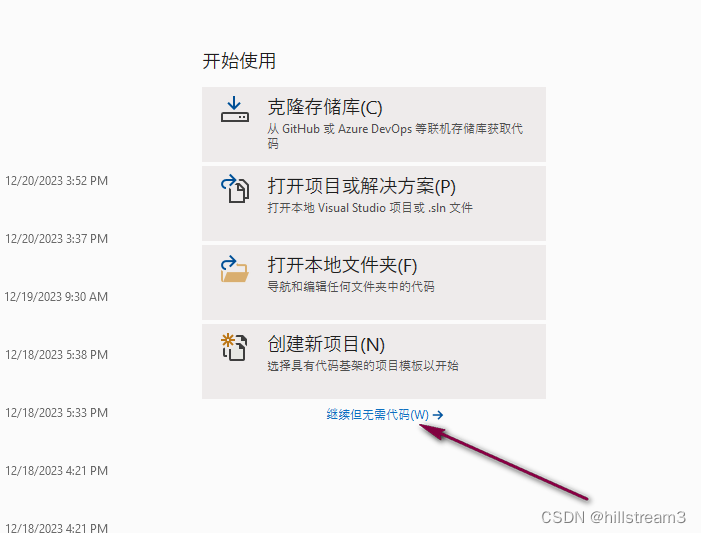 新建项目
新建项目
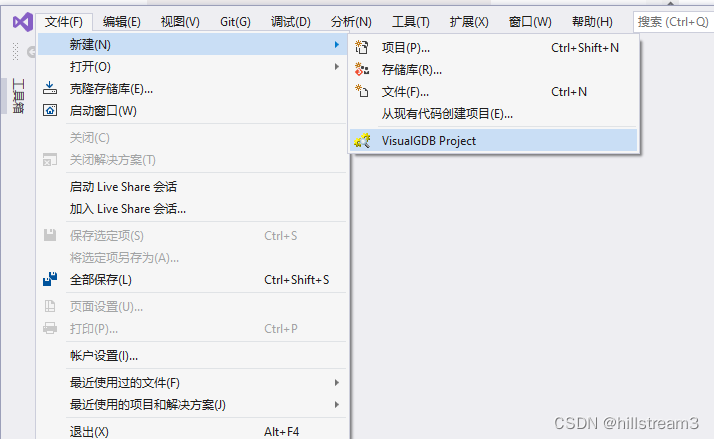
给工程取个好名字,这点不要学我啊
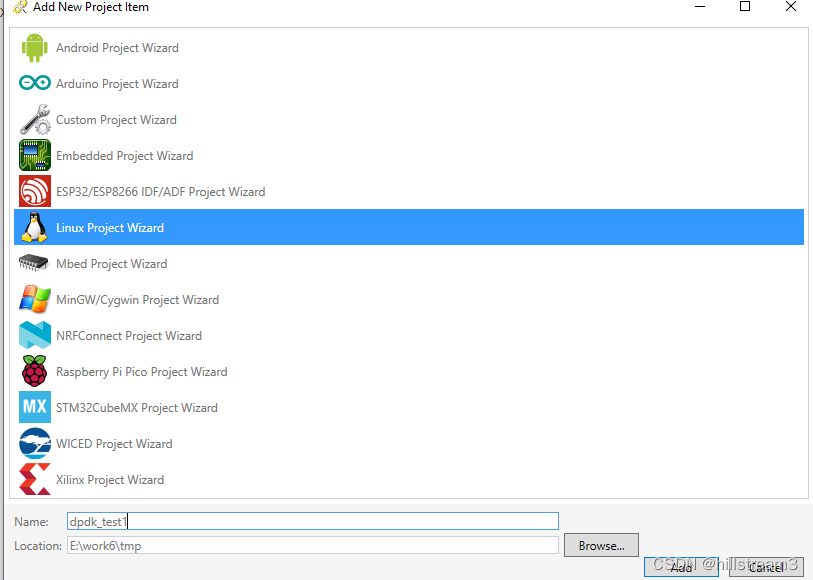
之后的根据自己的需要
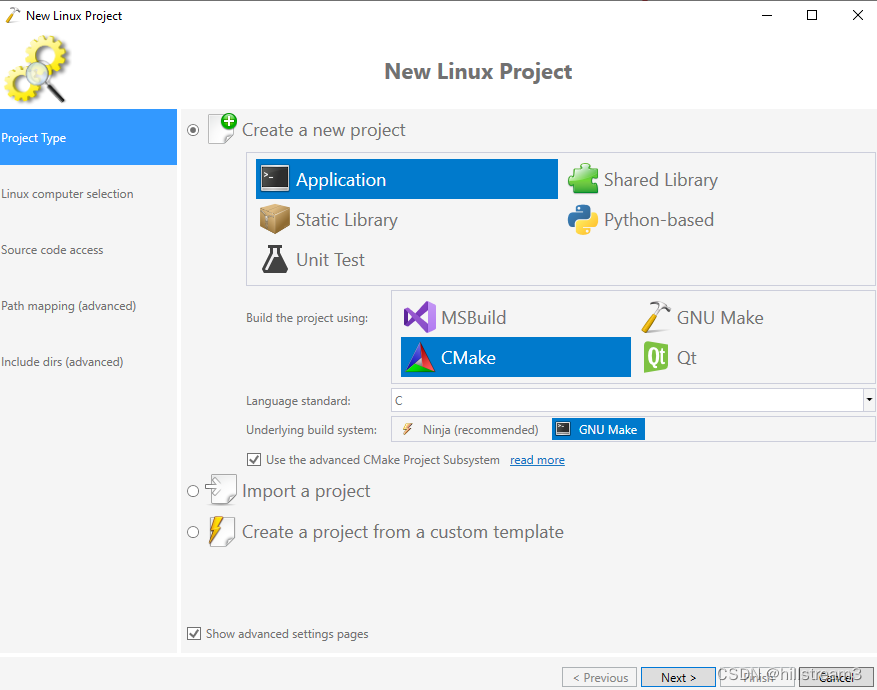
后面我就不一一抓图了,之后无非是选择targent机器
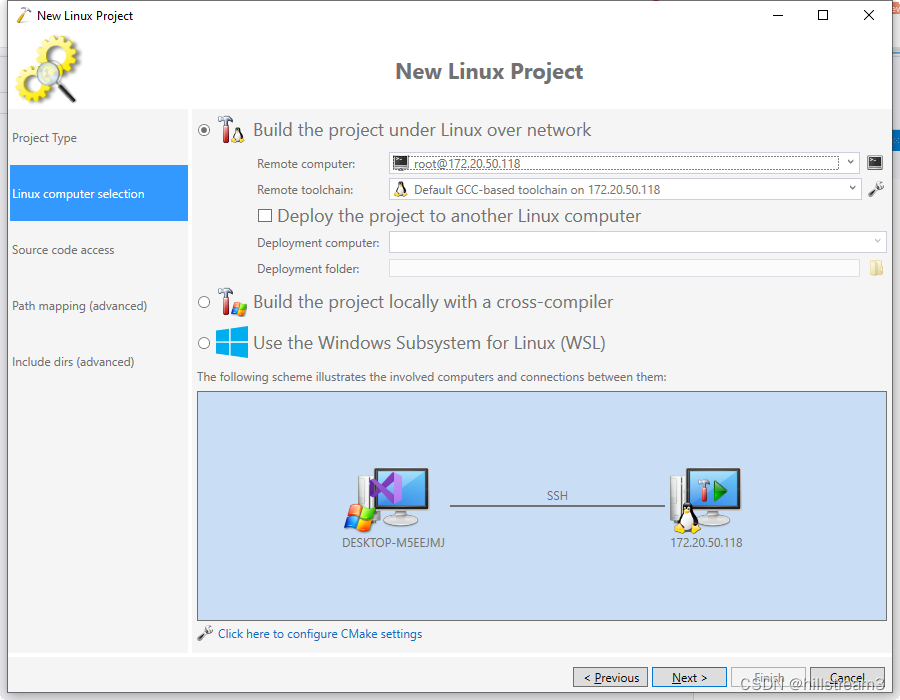
我们用的是双机调试。
原因是,目标程序是在targent上直接编译的。
你还可以选3机,如果你的arm机实在是资源特别少.
后面大家自己补充吧。
然后我们进入调试的环节。
不是我要分得这么多篇,因为的确我时间有限。
以后我可以会完善本文。
而且本文不是重点。
最后重点是单步调试。
后记:
在结束本文之前,我想说一下,有经济能力的还是买一套visual gdb。值得。
visual studio自带的,如果按百分制,微软的水平,在这件事上,只能得5分,不能再多了。
不是微软的不能用,但对你来说,投入产出比,应该是负值。
你要是花钱买了visual gdb,我认为是值得的。我会是买的。我的beyondcompare 就是买的。
这个我没买是的确支付方面,比较麻烦。
所以,我去北边国家的网站下了一个。
至于说微软的为什么差,这个我之前写过。
好的软件先定义“场景”Scenes,然后定义角色role,然后基于现有的资产,无缝地衔接。
这些微软都没有。我不想再批评微软,但这是事实。
对了,前面提到的完成度,这是我在看5分钟讲电影中学到的评价导演的话,让这里很合适。
微软不止是如Jobs所说,没有taste,这20年来,在完成度这个方面,微软很糟。
这篇关于DPDK单步跟踪(3)-如何利用visual studio 2019和visual gdb来单步调试dpdk的文章就介绍到这儿,希望我们推荐的文章对编程师们有所帮助!






